Zaglavlja i podnožja u programu Word po zadanom su ista za sve stranice. Često ćete poželjeti različit sadržaj za lijevu i desnu stranu dokumenta. Evo kako ćete to učiniti:
-
Dvaput kliknite zaglavlje ili podnožje
-
Odaberite Različite parne i neparne stranice.
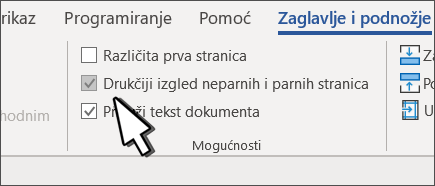
-
Na jednoj od neparnih stranica odaberite područje zaglavlja ili podnožja koje želite promijeniti.
-
Upišite naziv dokumenta te dvaput pritisnite tipku tabulatora.
-
Odaberite Broj stranice > Trenutni položaj i odaberite stil.
-
Odaberite neku parnu stranicu.
-
Odaberite Broj stranice > Trenutni položaj i odaberite stil.
-
Dvaput pritisnite tipku tabulatora i upišite naziv dokumenta.
-
Odaberite Zatvori zaglavlje i podnožje ili pritisnite Esc za izlaz.
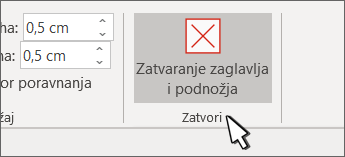
Stvaranje različitih zaglavlja ili podnožja
-
Dvaput kliknite zaglavlje ili podnožje.
-
Odaberite Različite parne i neparne stranice.
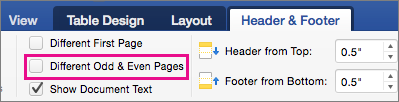
-
Na jednoj od neparnih stranica odaberite područje zaglavlja ili podnožja koje želite promijeniti.
-
Upišite naziv dokumenta te dvaput pritisnite tipku tabulatora.
-
Odaberite Broj stranice > Trenutni položaj i odaberite stil.
-
Odaberite neku parnu stranicu.
-
Odaberite Broj stranice > Trenutni položaj i odaberite stil.
-
Dvaput pritisnite tipku tabulatora i upišite naziv dokumenta.
-
Odaberite Zatvori zaglavlje i podnožje ili pritisnite Esc za izlaz.
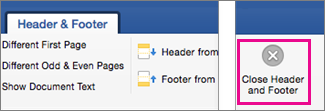
-
Odaberite Umetanje > Zaglavlje i podnožje.
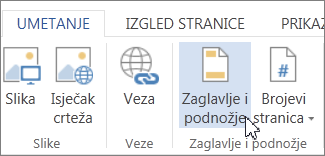
-
Na desnoj strani bijelog područja na vrhu područja dokumenta odaberite Mogućnosti > Različite parne i neparne stranice.
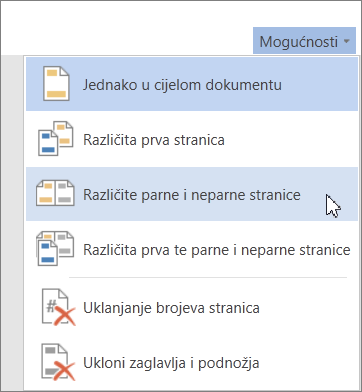
-
Unesite tekst koji želite da se prikazuje na parnim stranicama.
-
Kliknite Neparne stranice i unesite tekst čiji prikaz želite na neparnim stranicama.
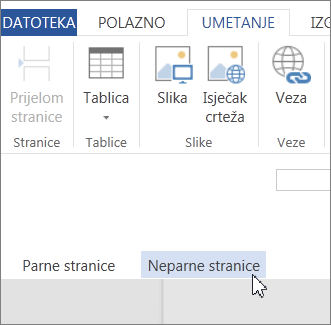
-
Da biste nastavili uređivati dokument, odaberite sivo područje dokumenta. Imajte na umu da tijekom uređivanja nećete vidjeti zaglavlje i podnožje.
-
Da biste vidjeli dokument s novim zaglavljem i podnožjem, odaberite Prikaz > Prikaz za čitanje.
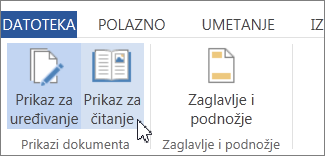
Dodatne informacije o zaglavljima i podnožjima potražite u članku Zaglavlja i podnožja u programu Word.










